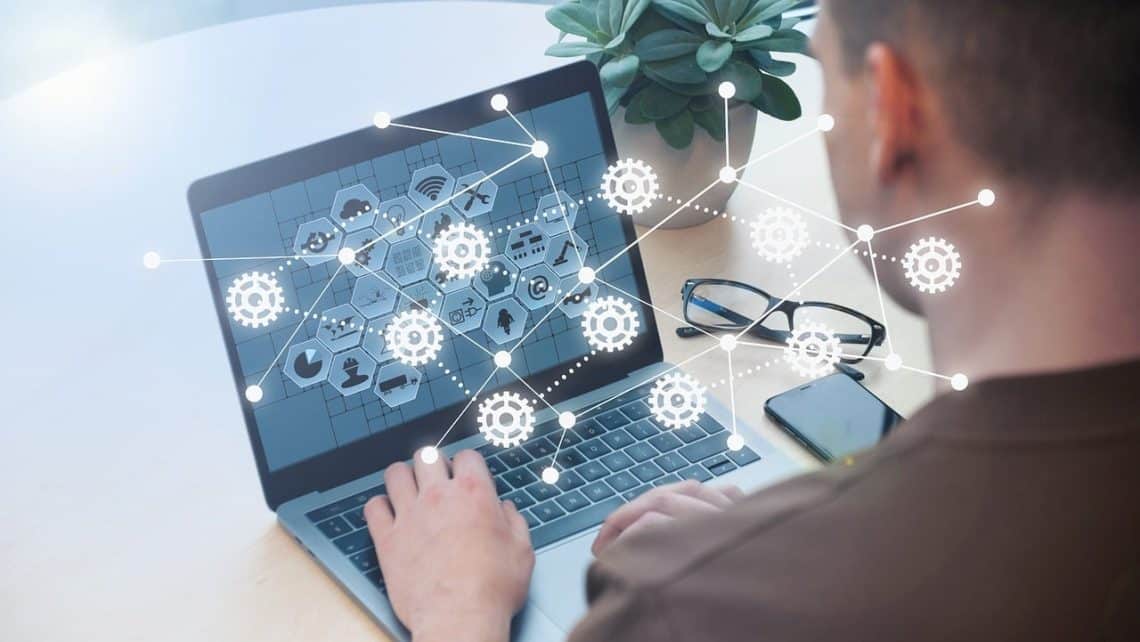Configurer votre appareil Android pour une performance optimale et une sécurité accrue est essentiel. Que vous souhaitiez optimiser la durée de vie de la batterie ou renforcer la sécurité, ce guide pratique couvre tout. Suivez nos conseils pour tirer le meilleur parti de vos gadgets et gardez vos données protégées en toute circonstance.
Configurer les paramètres de base pour une performance optimale
Activer les mises à jour automatiques
Pour garantir une performance optimale de votre appareil Android, il est essentiel d’activer les mises à jour automatiques. Cela permet non seulement de bénéficier des dernières fonctionnalités et améliorations logicielles, mais aussi de renforcer la sécurité en installant automatiquement les correctifs contre les vulnérabilités. Ainsi, votre appareil reste toujours protégé et fonctionne avec la meilleure efficacité possible.
Gérer les applications en arrière-plan
Gérer les applications en arrière-plan est crucial pour maintenir une performance optimale de votre appareil Android. Tout d’abord, désactivez les applications non essentielles fonctionnant en arrière-plan afin de libérer des ressources et améliorer la vitesse du système. Ensuite, utilisez le gestionnaire d’applications intégré pour vérifier quelles apps consomment le plus de mémoire et batterie, puis forcez l’arrêt ou désinstallez celles qui ne sont pas nécessaires. Configurez des restrictions sur l’utilisation en arrière-plan dans les paramètres de chaque application pour éviter un épuisement rapide de la batterie et des données mobiles.
Optimiser la sécurité de votre appareil Android
Pour garantir une utilisation sereine de votre appareil Android, il est crucial d’adopter certaines pratiques visant à améliorer sa sécurité. Voici quelques conseils pour protéger efficacement vos données personnelles et renforcer la protection de votre appareil.
Activer le verrouillage par empreinte digitale ou reconnaissance faciale
Pour améliorer la sécurité de votre appareil Android, activer le verrouillage par empreinte digitale ou reconnaissance faciale est essentiel. Ces méthodes offrent une protection accrue contre les accès non autorisés. Pour configurer ces options, suivez les étapes simples dans les paramètres de votre téléphone. Vous trouverez généralement ces options sous “Sécurité” ou “Verrouillage d’écran”. Une fois activées, ces fonctionnalités permettent un déverrouillage rapide et sûr tout en gardant vos informations personnelles protégées.
- Accédez aux paramètres de votre appareil.
- Sélectionnez l’option “Sécurité” ou “Verrouillage d’écran”.
- Choisissez entre empreinte digitale et reconnaissance faciale puis suivez les instructions pour enregistrer vos données biométriques.
Les technologies modernes utilisées dans ces systèmes garantissent une précision élevée et une utilisation pratique au quotidien.
Paramétrer Google Play Protect
Pour assurer la sécurité de vos applications, activez Google Play Protect dans les paramètres du Google Play Store. Cette fonctionnalité analyse régulièrement vos applications pour détecter d’éventuels logiciels malveillants.
Améliorer la durée de vie de la batterie
Pour profiter pleinement de votre appareil Android, il est crucial d’améliorer la durée de vie de la batterie. En adoptant certaines pratiques et en ajustant quelques réglages, vous pouvez prolonger l’autonomie de votre smartphone. Voici comment faire pour tirer le meilleur parti de votre batterie.
Utiliser le mode économie d’énergie
Le mode économie d’énergie permet de prolonger la durée de vie de la batterie en limitant les activités en arrière-plan et en réduisant les performances du processeur. En activant cette fonctionnalité, vous pouvez également diminuer la luminosité de l’écran, désactiver les animations superflues et restreindre l’accès aux données mobile lorsque cela n’est pas nécessaire.
Personnaliser les commandes vocales avec “Ok Google
Pour personnaliser les commandes vocales avec “Ok Google”, accédez aux paramètres de l’Assistant Google et configurez des raccourcis personnalisés pour vos actions quotidiennes. Vous pouvez également ajuster les options de reconnaissance vocale afin d’améliorer la précision et la réactivité de votre appareil Android.
Questions fréquemment posées
Comment activer “Ok Google” sur un appareil Android?
Pour activer “Ok Google”, ouvrez l’application Google, appuyez sur votre photo de profil ou initiale en haut à droite, allez dans “Paramètres”, puis “Voix” et enfin “Voice Match”. Activez l’option “Accéder avec Voice Match”.
Comment personnaliser les commandes vocales avec “Ok Google”?
Pour personnaliser les commandes vocales, allez dans l’application Google, appuyez sur votre photo de profil ou initiale, puis “Paramètres”. Sélectionnez “Assistant”, ensuite “Commandes vocales personnalisées” et ajoutez vos préférences spécifiques.
Que faire si “Ok Google” ne reconnaît pas ma voix?
Si “Ok Google” ne reconnaît pas votre voix, accédez à l’application Google, appuyez sur votre photo de profil ou initiale, sélectionnez “Paramètres”, puis “Voix” et enfin “Voice Match”. Réentraînevez le modèle vocal en suivant les instructions pour que l’assistant puisse mieux reconnaître votre voix.